تنظیمات DNS
۱. هنگام ثبت دامنه در پنل CDN، برخی رکوردهای اصلی از جمله رکوردهای TXT ،NS ،MX و ۴ رکورد A شامل @، *، WWW و Mail بهصورت خودکار در قسمت تنظیمات DNS سرویس سیدیان ایجاد میشوند.
۲. دراینصورت تا زمانیکه از سرویس CDN استفاده میکنید باید هرگونه تغییرات مربوط به مدیریت DNS Zone را بهجای پنل هاست یا سرور در این قسمت شخصیسازی کنید.
۳. شما میتوانید از این قسمت اقدام به حذف یا ایجاد انواع رکوردهای A ،TXT ،CNAME ،ِMX ،SRV و NS کنید.
درصورتیکه در قسمت هاست از کاراکتر «@» استفاده کنید، نشاندهنده ایجاد رکورد برای دامنه اصلی است. همچنین کاراکتر «» به تمامی زیردامنهها اشاره دارد، بهگونهای که با ایجاد یک رکورد A با مقدار هاست و آیپی ۱.۲.۳.۴، هر زیردامنهای که در DNS Zone تعریف نشده باشد، به آیپی ۱.۲.۳.۴ اشاره خواهد کرد.
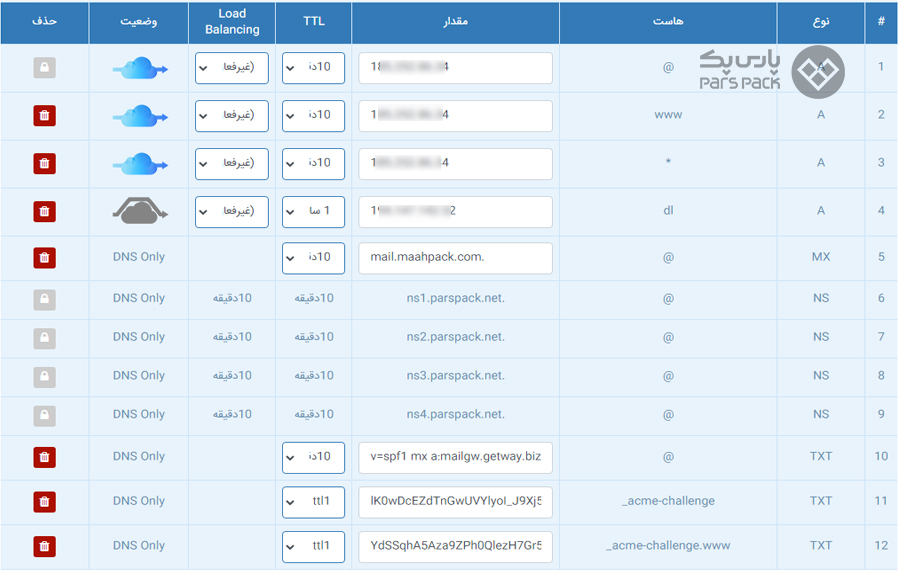
افزودن رکوردهای DNS
۱. از بخش «افزودن رکوردهای DNS» میتوانید اقدام به اضافهکردن رکوردهای NS برای زیردامنههای مدنظرتان کنید.
۲. درصورت تمایل به ایجاد سابدامین میتوانید در این قسمت یک رکورد A با نام و آیپی مورد نظر خود ایجاد کنید.
۳. هنگام ایجاد رکوردی برای زیردامنه خود مدت زمان کَشینگ آن را انتخاب و روی فعالسازی ابر کلیک کنید تا ترافیک آن از شبکه توزیع محتوا عبور کند.

۴. باتوجهبه تصویر درهنگام ایجاد رکوردهای مورد نظر توضیحی برای آگاهی کامل از روند ایجاد رکوردها در قسمت پایین نوشته میشود.
۵. برای ایجاد سابدامین bloge توضیح «در حال افزودن یک رکورد از نوع A به آدرس blog.maahpack.com با مقدار ۱۸۵.۲۵۲.۸۶.۳۴که ترافیک آن از CDN خواهد گذشت هستید.» ارائه شده است.
۶. با کلیک روی گزینه «افزودن» مانند تصویر زیر رکورد مورد نظر شما با موفقیت ایجاد خواهد شد.
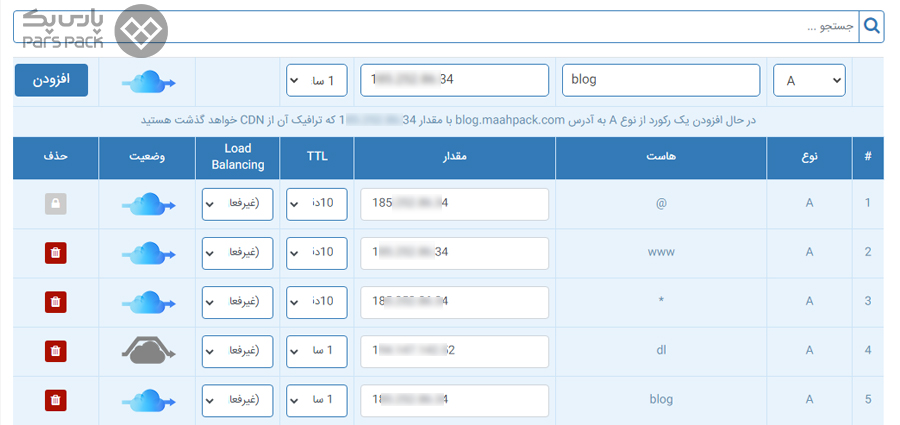
۷. پس از ایجاد رکوردهای مورد نظر امکان ایجاد تغییرات در آنها وجود دارد و کافیست مقدار مورد نظرتان را بهجای مقدار فعلی جایگزین کنید تا تغییرات بهصورت خودکار ذخیره شود.
۸. پس از انجام اینکار میتوانید تغییراتی همچون خاموش/روشن کردن یا حذف سیدیان و موارد مشابه را برای رکورد خود انجام دهید.
ویرایش رکوردهای DNS
۱. برای ویرایش رکوردهای DNS کافیست مقدار آیپی، TTL، وضعیت توزیع بار (Load Balancing) و فعال یا غیرفعالبودن سیدیان را بهدلخواه تغییر دهید.
۲. برای مثال، مقدار آیپی موجود را میتوانید با مقدار مدنظرتان جایگزین یا نماد ابر رکوردهای DNS را بهمنظور فعال یا غیرفعالسازی سیدیان برای دامنه یا سابدامین خود روشن یا خاموش کنید.
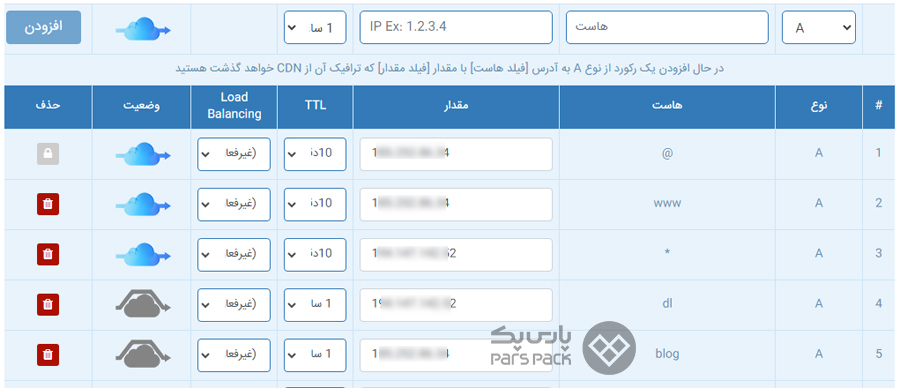
نماد ابر رکوردهای DNS
نماد ابر رکوردهای DNS وضعیت استفاده از سیدیان برای افزایش سرعت و امنیت وبسایتها را نشان میدهد. رنگ آبی ابرک بهمعنی فعالبودن CDN و رنگ خاکستری بهمعنی غیرفعالبودن و عدم استفاده از شبکه توزیع محتوا برای دامنه مورد نظر است. دراینصورت درخواستها بدون دخالت سیدیان و بهصورت مستقیم به IP آن رکورد ارسال میشود و عملیات کَشینک انجام نمیشود.
توزیع بار DNS
۱. استفاده از لود بالانسینگ باعث میشود ترافیک دریافتی بین چندین سرور پخش شود و فشار روی سرورها کاهش پیدا کند.
۲. با لود بالانسینگ هنگامیکه درخواست کاربر به شبکه توزیع محتوا میرسد، لود بالانسر درخواستها را بین دو یا چند سرور پخش و بار ترافیکی را بین آنها تقسیم میکند.
۳. در این فرایند لود بالانسر براساس برخی الگوریتمها تعیین میکند که کدام سرور مسئول رسیدگی به درخواست کاربر است.
۴. با اینکار فشار روی سرور میزبان و سرورهای لبه سیدیان کاهش پیدا خواهد کرد و توزیع بار بهصورت متعادل انجام میشود.
۵. در قسمت Load Balancing تنظیمات DNS میتوانید توزیع بار را برای هر دامنه فعال یا غیرفعال کنید.
۶. شایان ذکر است که این گزینه بهصورت پیشفرض غیرفعال است و برای استفاده از آن ابتدا باید در قسمت تنظیمات Load Balancing پنل کاربری CDN آن را سفارشیسازی کنید.
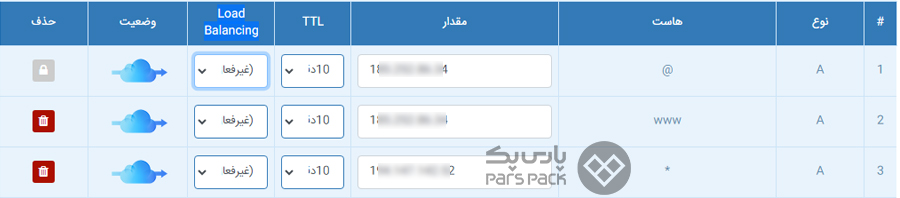
تنظیمات Domain Pointers
۱. اگر میخواهید دامنهای را روی دامنه اصلی وبسایتتان پارک کنید تا کاربران با استفاده از دو نام دامنه بتوانند به محتوای وبسایتتان دسترسی پیدا کنند، میتوانید از تنظیمات Domain Pointers استفاده کنید.
۲. دراینصورت کاربران ازطریق دو دامنه (دامنه اصلی و دامنه پارکشده) به وبسایت شما دسترسی خواهند داشت.
۳. برای اینکار کافیست نام دامنه مورد نظرتان را در قسمت دامین پوینتر وارد کنید. سپس NSهای آن دامنه را مانند دامنه اصلی روی مقادیر پارسپک بهصورت تنظیم کنید.
- ns1.parspack.net
- ns2.parspack.net
- ns3.parspack.net
- ns4.parspack.net
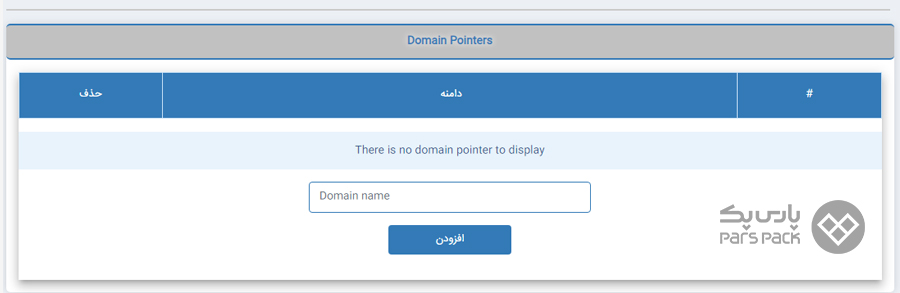
۴. برای مثال، وبسایتی با نام دامنه «maahpack.com» داریم و میخواهیم دامنه «maahpack.ir» را روی آن پارک کنیم.
۵. با واردکردن نام دامنه «maahpack.ir» در کادر مربوطه و کلیک روی گزینه «افزودن»، اینکار با موفقیت انجام میشود.
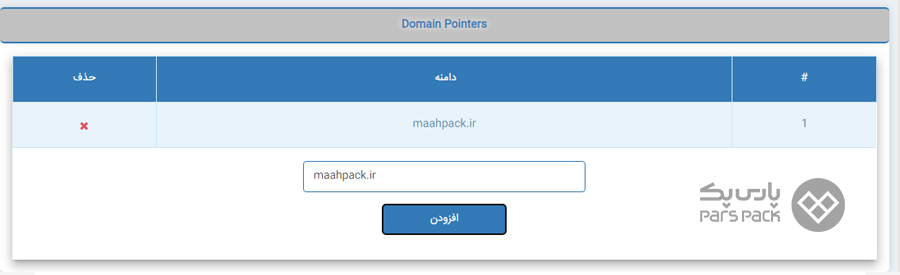
۶. با کلیک روی علامت «*» میتوانید دامین پوینتر اضافهشده را حذف کنید.